Resimleri yönetmek; onları görüntülemek, yerlerini ya da formatlarını değiştirmek ve üzerlerinde değişiklik yapmak anlamına gelir. Bu tip işlemler için en çok tercih edilen program ise ACDSee'dir. Şimdi gelin, bu harika programı daha yakından tanıyalım.
Bilgisayardaki resim dosyalarını görüntülemek ve üzerlerinde ufak tefek değişiklikler yapmak için kullanabileceğiniz en popüler program, şüphesiz ki ACDSee'dir. Tanınmış resim formatları olan ".bmp", "Jpg" ve ".gif de dahil olmak üzere pek çok farklı resim formatını destekleyen ACDSee, resimleri yönetmek için ihtiyacınız olan her türlü özelliğe sahiptir. Internet tarayıcınız ile farklı siteleri nasıl geziyorsanız, ACDSee ile bilgisayarınızda kayıtlı olan resim dosyaları arasında küçük bir gezintiye çıkma şansına sahipsiniz.
Fotoğraflar üzerinde küçük değişiklikler yapmanızı sağlayan tüm temel araçları da bünyesinde barındıran programın 30 günlük deneme sürümünü internet üzerinden ücretsiz olarak indirebilirsiniz. Bunun için "www.acdsystems.com" adresini ziyaret etmeniz yeterli olacaktır. Eğer ACDSee'yi 30 günün ardından da kullanmaya devam etmek isterseniz, ücretini ödeyip satın almanız gerekli.
Tarayıcı ve Görüntüleyici
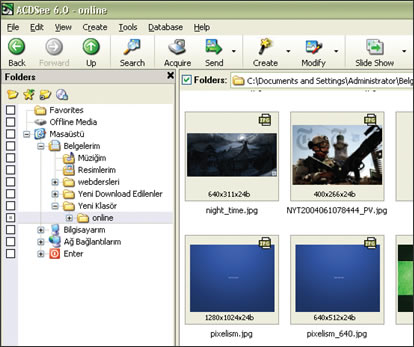
TARAYICI VE GÖRÜNTÜLEYİCİ
Programın iki temel bölümü tarayıcı ve görüntüleyicidir. Pencerenin sol kısmında, bilgisayarınızın içindeki klasörler arasında geçiş yapmanızı sağlayan "Folders" kutusu bulunmaktadır. İşletim sistemlerinden tanıdığımız Windows Gezgini'ne benzeyen bu kutuyu kullanmak oldukça basittir.
Eğer herhangi bir klasöre tıklarsanız, içerdiği resim dosyaları da sağ bölümdeki büyük pencerede görüntülenir. Üstelik resim dosyalarının görüntülenmesi için sadece simgeler kullanılmaz. Bunun yerine resimlerin küçük birer görüntüsü kullanılmaktadır. İşte bu görüntülere genel olarak "thumbnail" adı verilir.
Bir resmi gerçek boyutunda görmek isteyenler, "thumbnail" üzerine çift tıklayarak amaçlarına ulaşabilirler. Bu durumda "görüntüleyici" olarak isimlendirilen pencere açılır ve resim orijinal boyutlarında ekrana gelir. Tek tıklama ise, "Folders" adını verdiğimiz kutu altında daha büyük bir önizleme penceresi açmanızı sağlar. Bu pencerede resmin nispeten daha büyük bir görüntüsü ile karşılaşacaksınız.
Windows işletim sistemlerinde olduğu gibi, ACDSee'de de sabit diskinizde bulunan dosyaları farklı kriterlere göre sıralamanız mümkündür. Ayrıca "Kes", "Kopyala" ve "Yapıştır" gibi tanıdık komutlar da program ile birlikte kullanılabilirler. Eğer mevcut pencerelerin ya da kutuların konumları ve büyüklükleri gözünüze hoş görünmüyorsa, bu pencereleri sınır çizgilerinden tutarak farklı bir konuma taşıma şansına da sahipsiniz. Kısacası programın kullanımı, diğer tüm Windows uygulamalarından çok da farklı değildir. Kullanılan araçlar, alıştığınız programlarda gördüğünüz araçlarla büyük benzerlik gösterirler.
Sıralı Görüntüleme
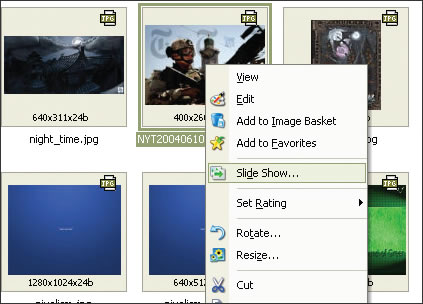
SIRALI GÖRÜNTÜLEME
Programın en ilginç seçeneklerinden birisi, SlideShow; yani sıralı görüntüleme özelliğidir. Bir klasör içerisinde yer alan resimlerin, sadece tek bir tuşa basarak sırayla görüntülenmelerini sağlayabilirsiniz. Bunun için herhangi bir "thumbnailin üzerine sağ fare tuşu ile tıklayın ve sağ tuş menusunu açın. Artık "Slide Show" satırını seçerek sunumun başlamasını sağlayabilirsiniz.
Sunuma başlamadan önce, ayar seçeneklerini kullanarak resimlerin değişme süresini ayarlamanız da mümkündür. Eğer göz atmanız gereken çok fazla resim varsa, en iyisi bu süreyi kısa tutmaktır. Ama detayları kaçırmak istemiyorsanız, daha uzun bir görüntüleme süresi ile resimlerinizi ayrıntılı olarak inceleyebilirsiniz.
Dosya Formatını Değiştirmek
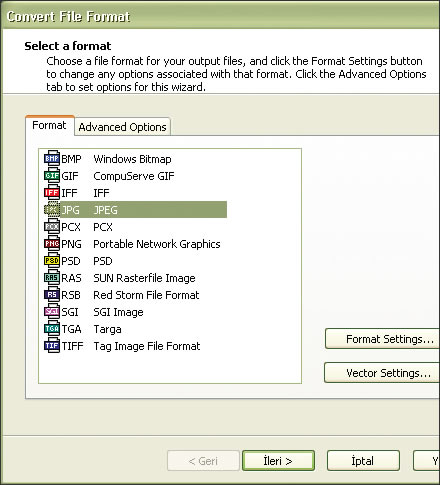
DOSYA FORMATINI DEĞİŞTİRMEK
ACDSee'nin diğer bir ilginç özelliği de dosya formatlarını değiştirebilmesidir. Programı kullanarak daha önce ".jpg", ".gif" veya ".bmp" uzantılarıyla kaydedilmiş olan dosyaların formatlarını kolayca değiştirebilirsiniz. Bu yöntem, genellikle dosya boyutunu düşürmek için kullanılır. Örneğin".bmp" uzantılı resim dosyaları oldukça büyük dosya boyutlarına sahiptirler. Bu tip bir resmi arkadaşınıza e-posta ile göndermek istiyorsanız, dosyayı ".jpg" formatına dönüştürebilir ve boyutunu küçültebilirsiniz.
Farenin Ucundaki Özellikler
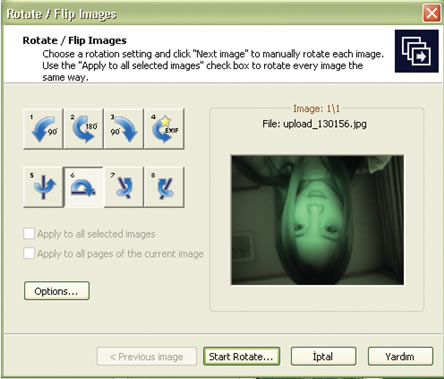
FARENİN UCUNDAKİ ÖZELLİKLER
Anlattığımız tüm bu işlemler, farenin sağ tuşuna basarak açacağınız menünün yardımıyla gerçekleştirilebilir. Resimler arasında gezinirken farenin ucundaki bu güçten anında yararlanabilirsiniz. Örneğin dosyanın formatını değiştirebilir veya resmi masaüstü resmi olarak atayabilirsiniz.
ACDSee, resim üzerinde değişiklik yapmak için kullanabileceğiniz bazı küçük seçeneklere de sahiptir. Ancak programı Photoshop veya Paint Shop Pro gibi gelişmiş grafik işleme yazılımları ile karşılaştırmamalısınız. Bu yazılımlar çok daha profesyonel seçeneklerle donatılırlar. ACDSee'de ise, ev kullanıcılarının büyük kısmı için yeterli olabilecek temel seçenekleri bulacaksınız.
Araç çubuğundaki "Modify" düğmesine tıkladığınızda, yapılabilecek tüm değişikler de karşınıza gelir. Program, bu değişiklikleri yapmak için küçük plug-in'lerden, yani eklentilerden yardım alır.
Peki ama ACDSee programı ile ne gibi değişiklikler yapabiliriz? Öncelikle bir resmin sahip olduğu orijinal boyutları değiştirme şansına sahibiz. Bununla birlikte resmimizi 90 derece ya da 180 derece çevirmemiz de mümkün.
Gelelim programın sunduğu efektlere... Yukarıda da söylediğimiz gibi, ACDSee'nin efektleri asla Photoshop kadar zengin olamaz. Ancak dileyenler, resimlerine negatif film görüntüsü kazandırabilirler ya da resmi kabartma haline getirebilirler. Ayrıca Photoshop programından tanıdığımız "Blur" ve "Sharpen" gibi filtreler de, ACDSee programına dahil edilmiştir.
Son olarak, yapabileceğiniz renk değişikliklerinden de bahsetmek istiyoruz. ACD-See, bir resimdeki renk tonlarını dilediğiniz gibi açmanıza ya da koyulaştırmanıza izin verir. Bu arada parlaklık ya da ışık gibi ayarları kullanmanız da mümkündür. Eğer isterseniz, programın renkleri otomatik olarak ayarlamasını sağlamak gibi bir şansınız olduğunu da asla aklınızdan çıkartmayın.
ACDSee, tarayıcınız ve dijital fotoğraf makineniz ile uyumlu bir şekilde çalışarak, bu kaynaklardan resim aktarılmasına da yardımcı olabilir. Fakat bunun için doğru ayarları yapmanız gereklidir. "File" menüsünde yer alan "Acquire Images" satırına tıklarsanız, bu işlemi kolaylıkla gerçekleştirebilirsiniz. Karşınıza çıkan pencere, ihtiyaç duyacağınız tüm ayarları içermektedir.
E-Posta ile Resim Göndermek
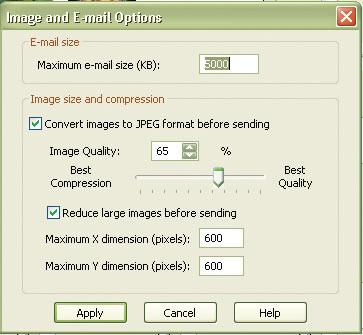
E-POSTA İLE RESİM GÖNDERMEK
Hepsi bu kadar da değil... ACDSee'yi sadece resim dosyaları için kullanmak gibi bir zorunluluğunuz yok. Her türlü multimedya dosyası (".avi", ".mov", ".mid", ".mp3" gibi), program ile uyumlu olarak çalışabilir. Örneğin dosyalar arasından herhangi bir MP3 dosyasını seçerseniz, önizleme penceresinde küçük bir çubuk belirir ve ACDSee şarkıyı çalmaya başlar. Çalma işlemini durdurmak için bu çubuğun yanındaki "Stop" düğmesine tıklamanız yeterlidir.
"File" menüsündeki "E-mail images" seçeneği de, yine çok sık başvurulan bir özellige ulaşmanızı sağlar. Bu özellik sayesinde seçtiğiniz resimleri e-posta yoluyla kolayca arkadaşlarınıza gönderebilirsiniz. ACDSee, elektronik postayı göndermek için sisteminizde kurulu olan e-posta hesaplarından birisini kullanacaktır. Üstelik göndereceğiniz resim e-posta ile gönderilemeyecek kadar büyükse, e-posta gönderme özelliğinin yetenekleri sayesinde hiçbir ek işlem yapmadan bu resmin küçültülmesini sağlamanız mümkündür.
Bilgi: Küçük Değişiklikler Yapmak İçin

BİLGİ: KÜÇÜK DEĞİŞİKLİKLER YAPMAK İÇİN
ACDSee, birkaç küçük araç yardımıyla resimlerin üzerinde değişiklik yapmanızı da sağlayabilir. Ancak bu noktada unutmamanız gereken bir ayrıntı var. Program, resim işleme konusunda asla profesyonel bir uygulama olarak değerlendirilemez. Eğer yapacağınız değişiklikleri profesyonel amaçlarla yapıyorsanız, en iyi sonuca ulaşmak için Photshop veya Paint Shop Pro gibi kapsamlı resim işleme programlarından yardım almak zorundasınız.
